WhatsApp gebruiken op uw Apple Watch
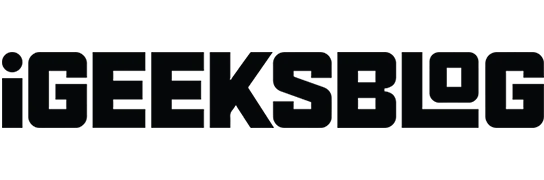
WhatsApp staat tegenwoordig bekend als een van de meest gebruikte berichtenservices. Hoewel het toegankelijk is op smartphones en ook kan worden gebruikt via web- en desktop-apps, vraag je je misschien af of je WhatsApp op je Apple Watch wilt krijgen. Ondanks het ontbreken van een officiële watchOS-app, hoeft u zich geen zorgen te maken! Deze handleiding laat je op twee manieren zien hoe je WhatsApp op je Apple Watch kunt gebruiken, waaronder het ontvangen van meldingen, het lezen en beantwoorden van berichten, het delen van spraakmemo’s en het bekijken van foto’s.
WhatsApp-meldingen ontvangen op uw Apple Watch
- Open de Instellingen- app op je iPhone.
- Tik op Meldingen → WhatsApp → Schakel Meldingen toestaan in .
- Ga nu naar de Watch- app op de gekoppelde iPhone.
- Tik op Meldingen .
- Scroll naar beneden en onder SPIEGEL IPHONE-MELDINGEN VAN: zorg ervoor dat de schakelaar voor WhatsApp is ingeschakeld.
Als je nu een WhatsApp-bericht ontvangt, voel je een duwtje in je pols. U kunt op Beantwoorden tikken en een vooraf geschreven bericht verzenden, typen met spraak-naar-tekst of Scribble gebruiken om een aangepast antwoord te schrijven.
WhatsApp gebruiken op je Apple Watch met WatchChat 2
1. Download WatchChat 2: voor WhatsApp op je Apple Watch. Het kost $ 2,99
Op de Apple Watch zelf kun je de App Store gebruiken . Of open de Watch- app op uw gekoppelde iPhone → Tik op App Store → Ontdek Watch Apps op iPhone → Tik op het tabblad Zoeken → typ WatchChat 2: voor WhatsApp .
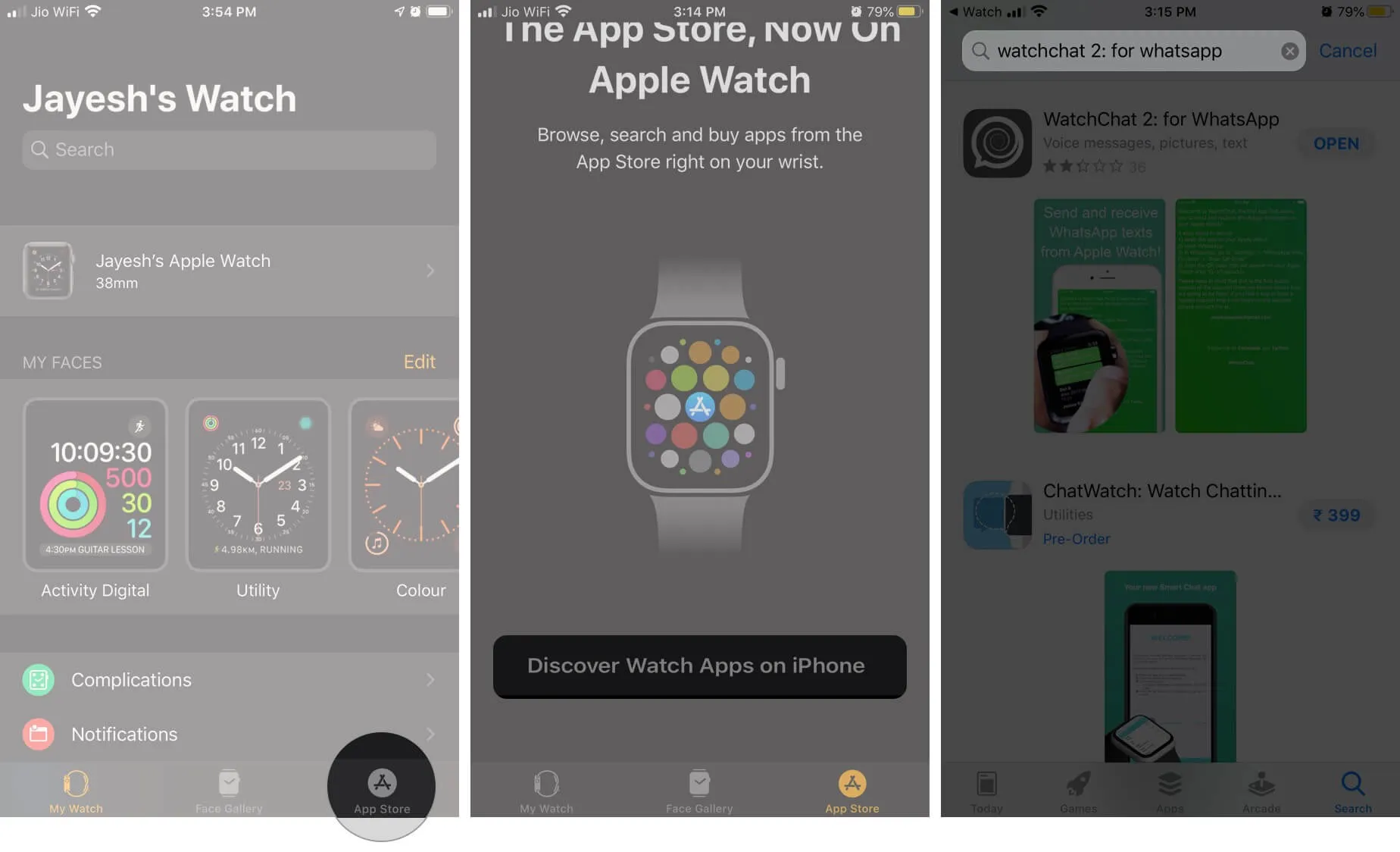
2. Deze app wordt standaard weergegeven op uw Apple Watch. Als dat niet het geval is, tikt u in de Watch-app op de iPhone op het tabblad My Watch linksonder, scrolt u omlaag naar GEÏNSTALLEERD OP APPLE WATCH, tikt u op WatchChat en zet u de schakelaar voor App weergeven op Apple Watch AAN.
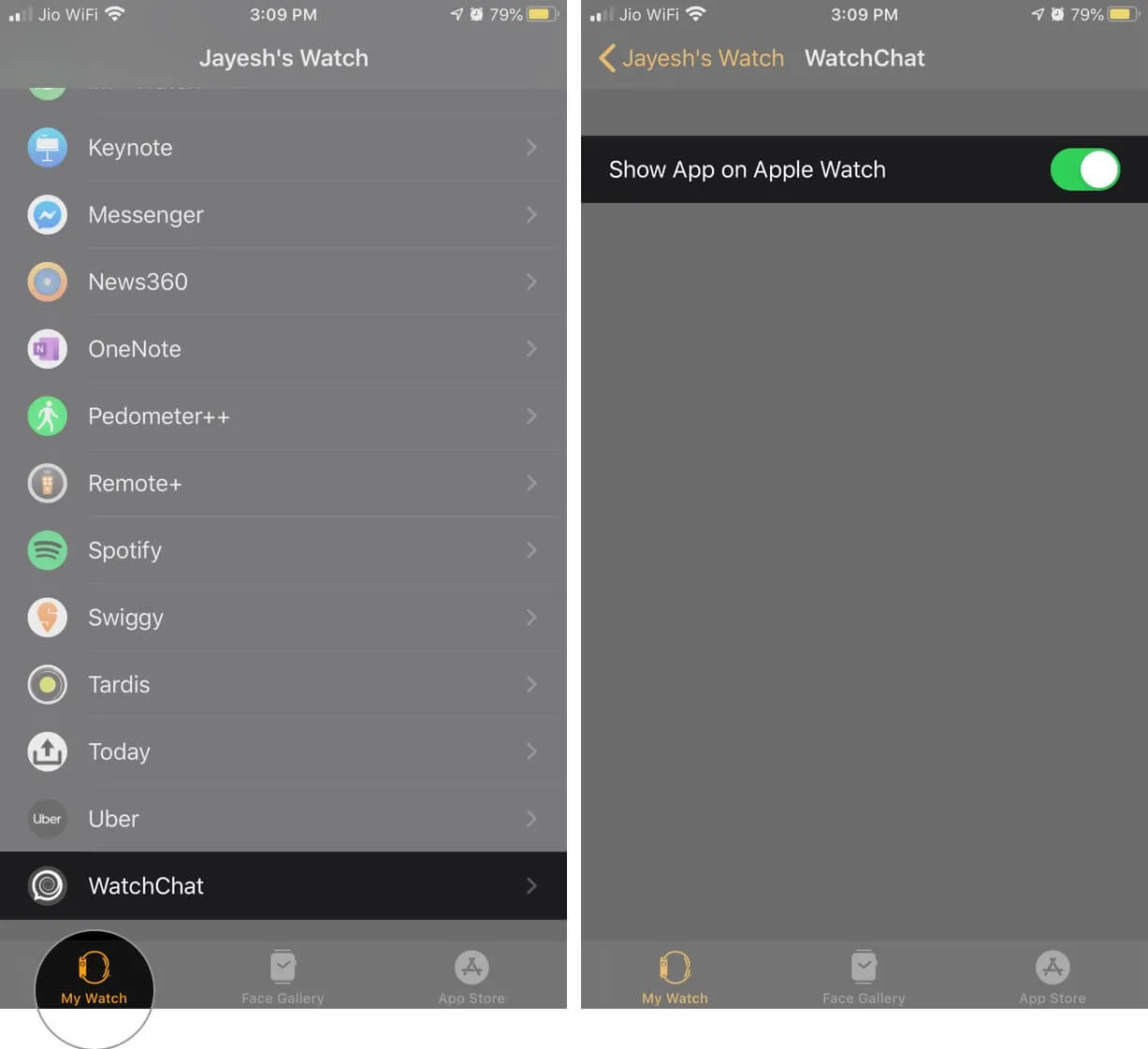
3. Open WatchChat 2: voor WhatsApp op je Apple Watch. Je ziet voor het eerst een QR-code .

4. Open WhatsApp op iPhone → tik op Instellingen → WhatsApp Web/Desktop . De camera wordt automatisch gestart.
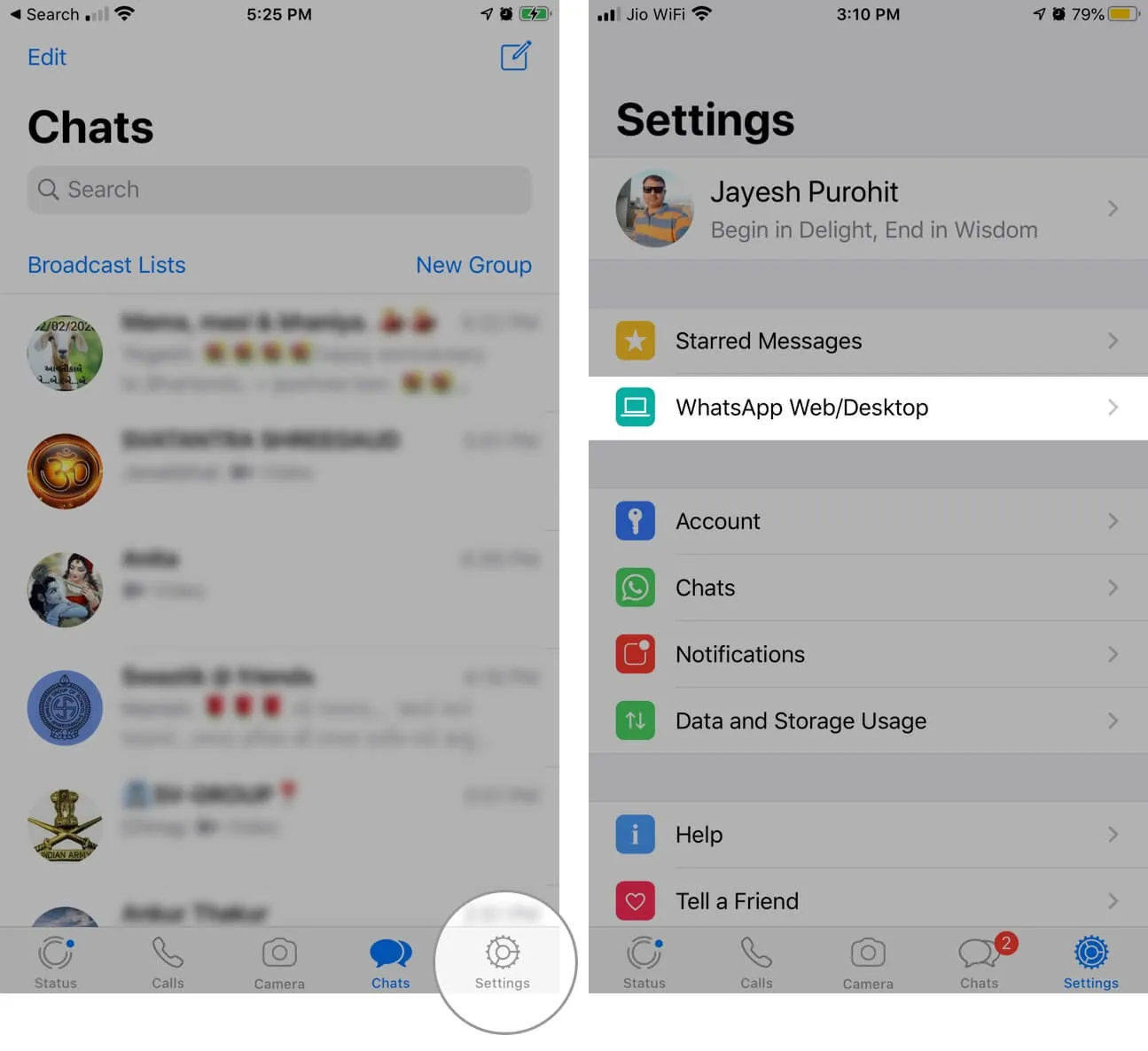
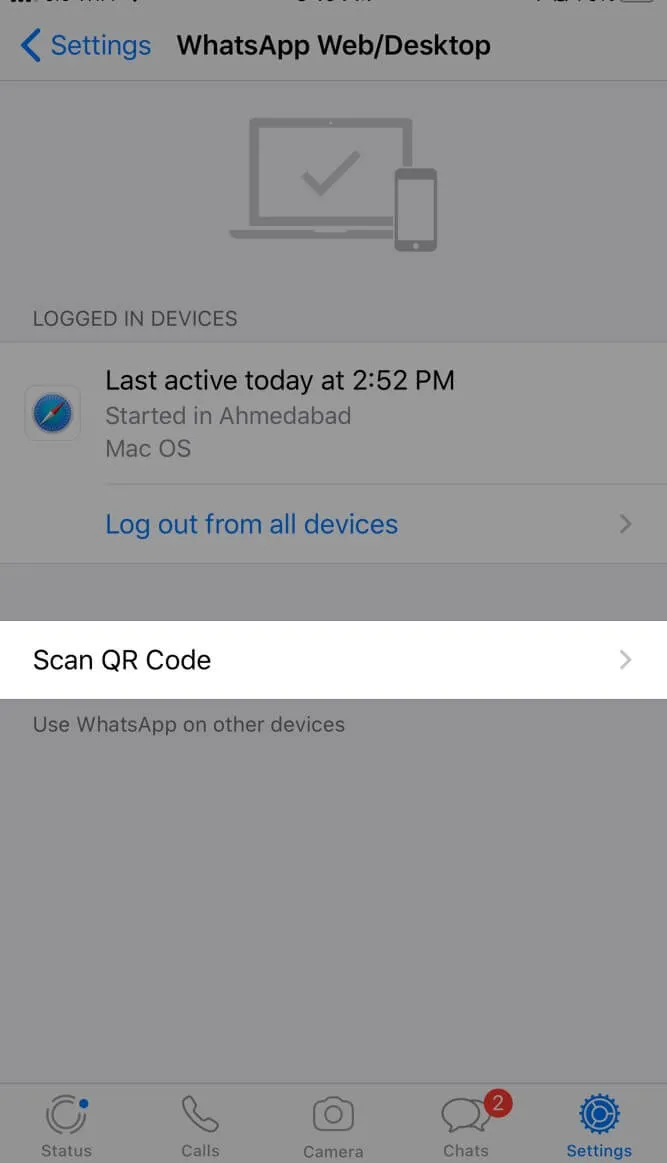
5. Scan de QR-code die wordt weergegeven op de Apple Watch (stap 3).
Dat is het. Je chats worden getoond op je Apple Watch. Ontdek de app gerust.
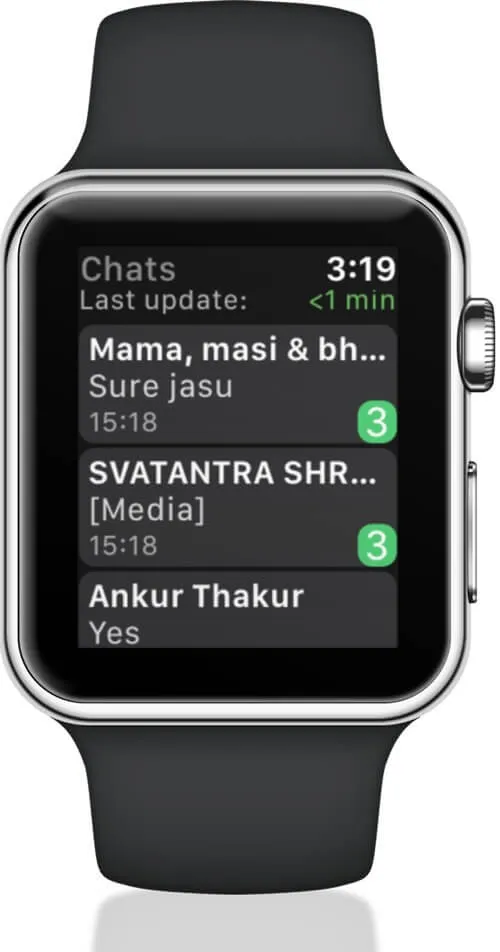
Lees en beantwoord WhatsApp-berichten van Apple Watch
- Om het WhatsApp-bericht te lezen : Open de WatchChat 2-app en tik op een chat. Gebruik de Digital Crown of raak aan om te scrollen.
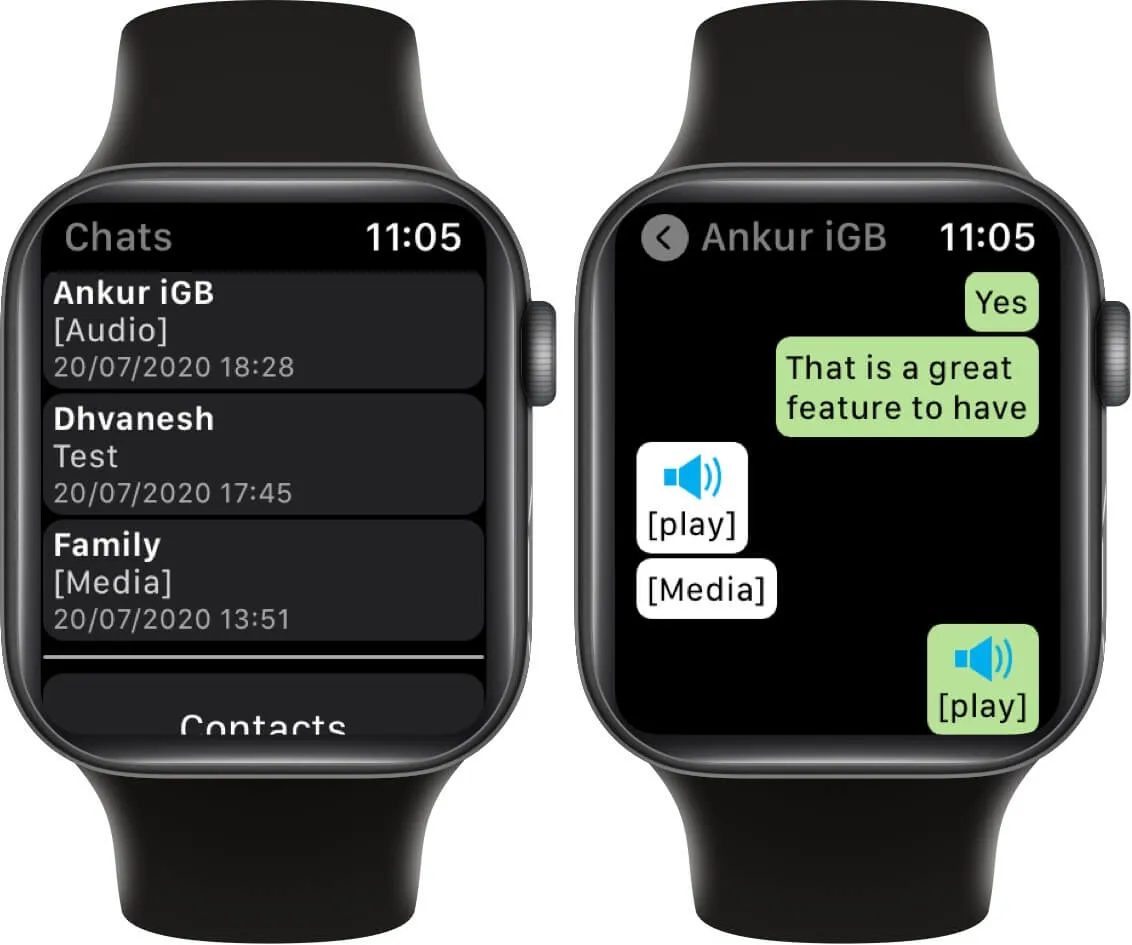
- Om te antwoorden : Je hebt meerdere opties. Tik op het toetsenbordpictogram links om een toetsenbord in T9-stijl te openen.
Tik op het gebogen pijlpictogram aan de rechterkant om een paar snelle antwoorden te sturen. U kunt ook het spraakdictaat, krabbelen of emoji’s gebruiken . Het pictogram met drie stippen in het midden opent een klein QWERTY- toetsenbord. U kunt deze gebruiken om te reageren.
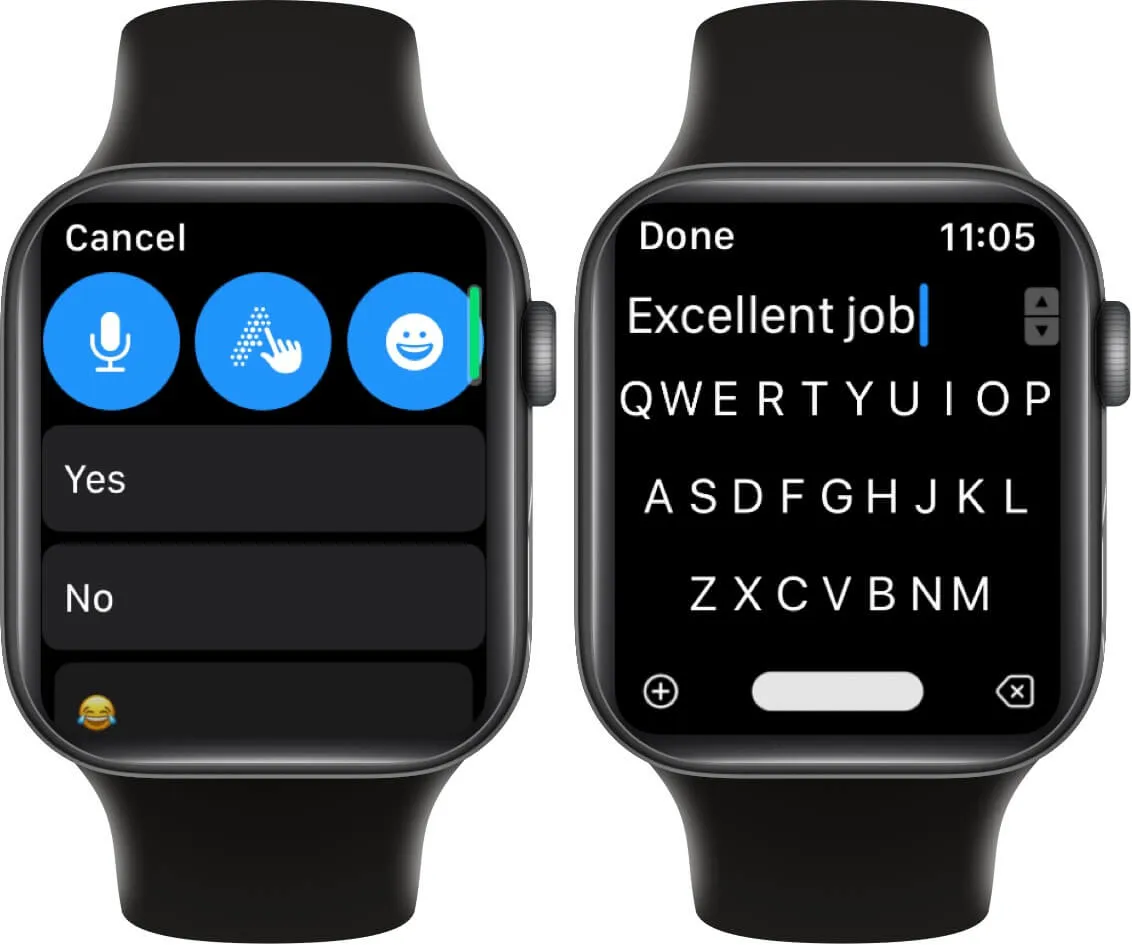
- Luister naar spraakberichten : wanneer u spraakberichten op WhatsApp ontvangt, kunt u ernaar luisteren en zelfs rechtstreeks vanaf de Apple Watch antwoorden. Tik op [afspelen] om het audiobericht te beluisteren .
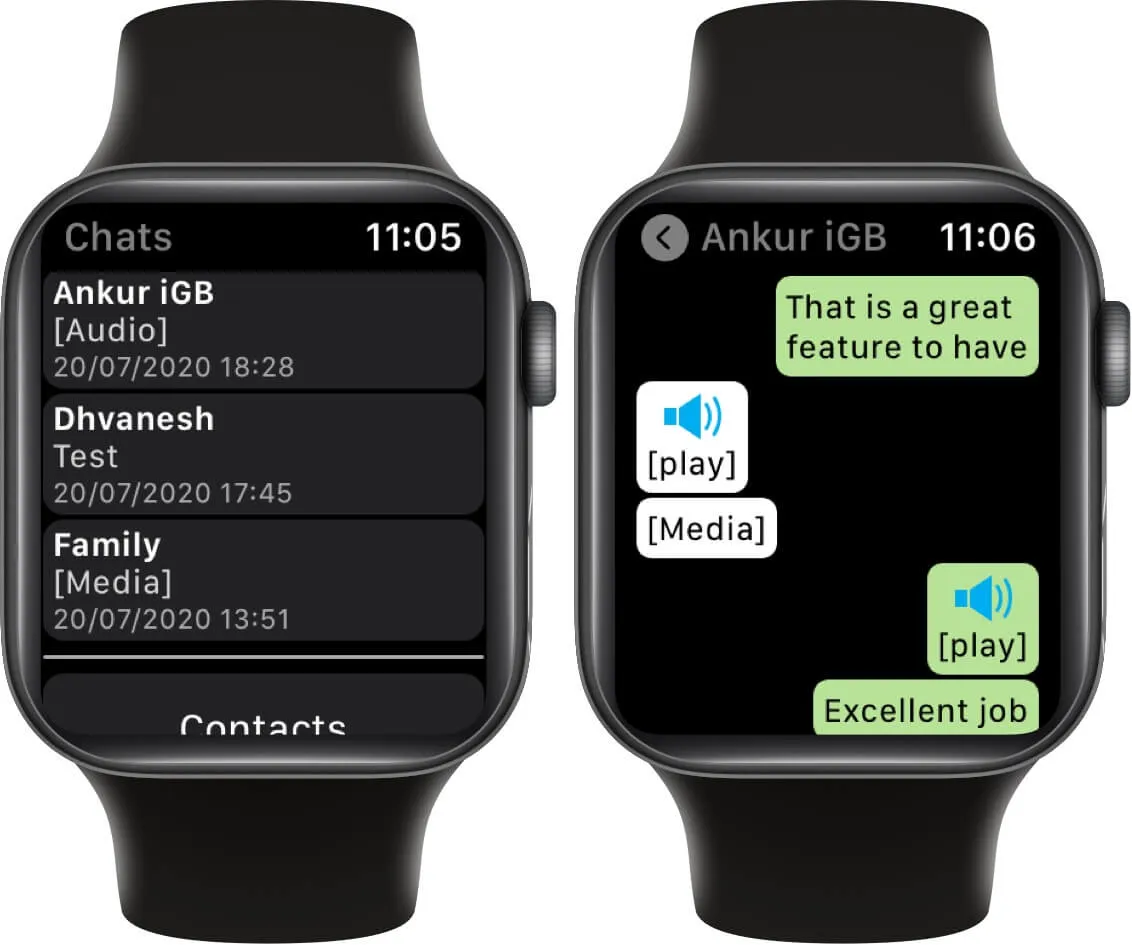
- Spraakclip verzenden : Tik onderaan op het microfoonpictogram, neem uw spraakbericht op en tik op het groene verzendpictogram.
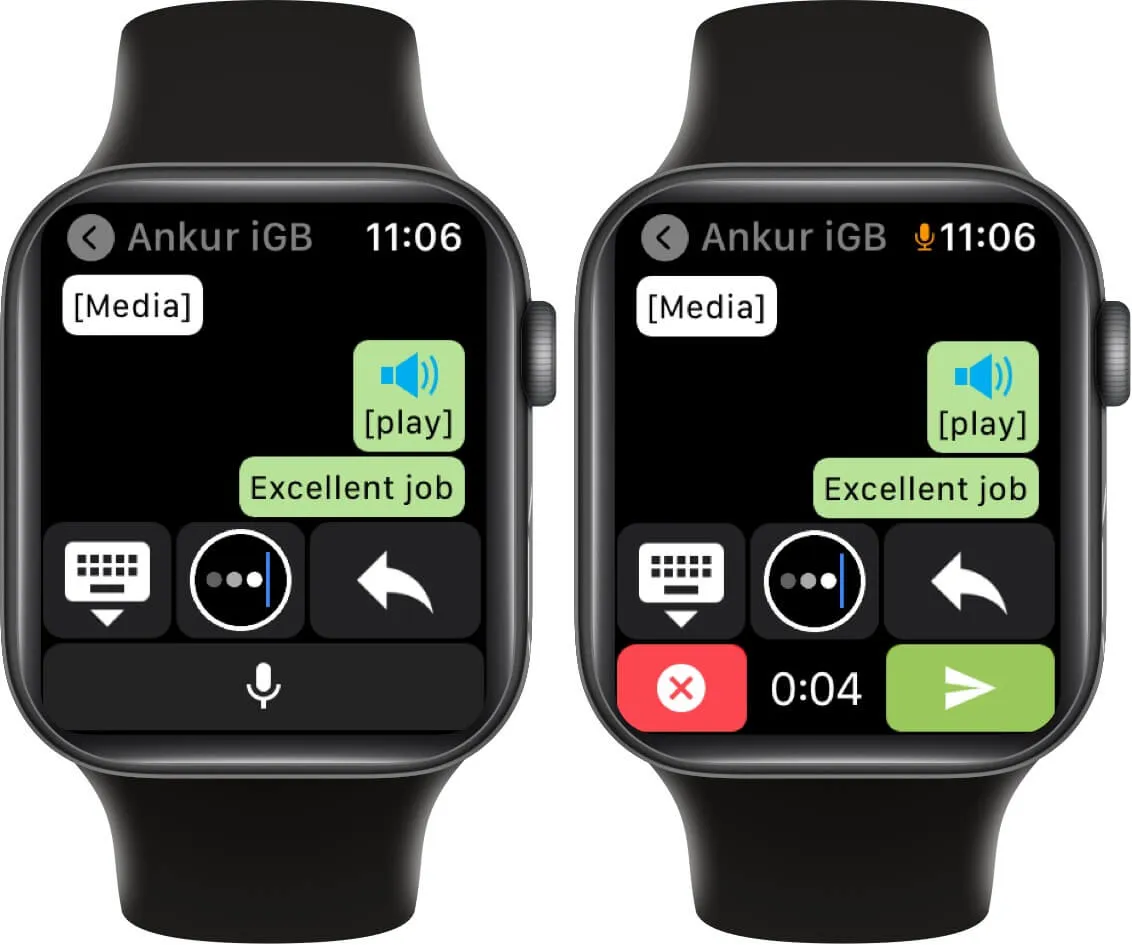
Start een nieuwe WhatsApp-chat op Apple Watch
- Start de WatchChat 2-app op uw Apple Watch.
- Scroll naar beneden en tik op Contacten . Tik op het gewenste contact.
- Gebruik een van de verschillende typehulpmiddelen om een nieuw bericht rechtstreeks vanaf uw pols te verzenden.
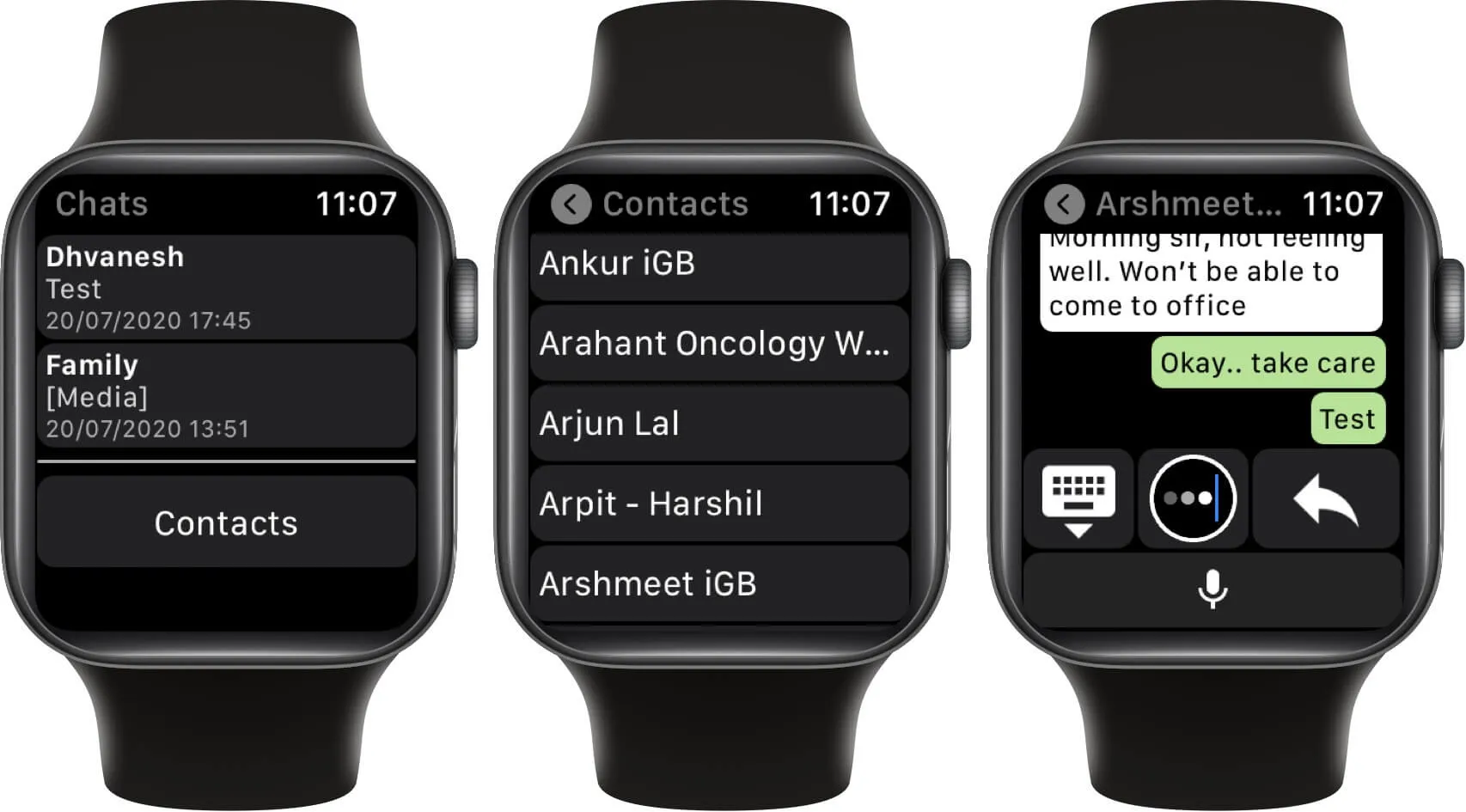
Bekijk WhatsApp-foto’s en -video’s op Apple Watch
- Start WatchChat 2: voor WhatsApp vanaf het Watch Home-scherm .
- Tik op een chat.
- Gebruik het touchscreen of de Digital Crown om naar een fotominiatuur te gaan. Tik op een.
- Binnen een paar seconden wordt de afbeelding in volledige resolutie op uw horloge gedownload. Tik op de foto en gebruik de Digital Crown om in en uit te zoomen.
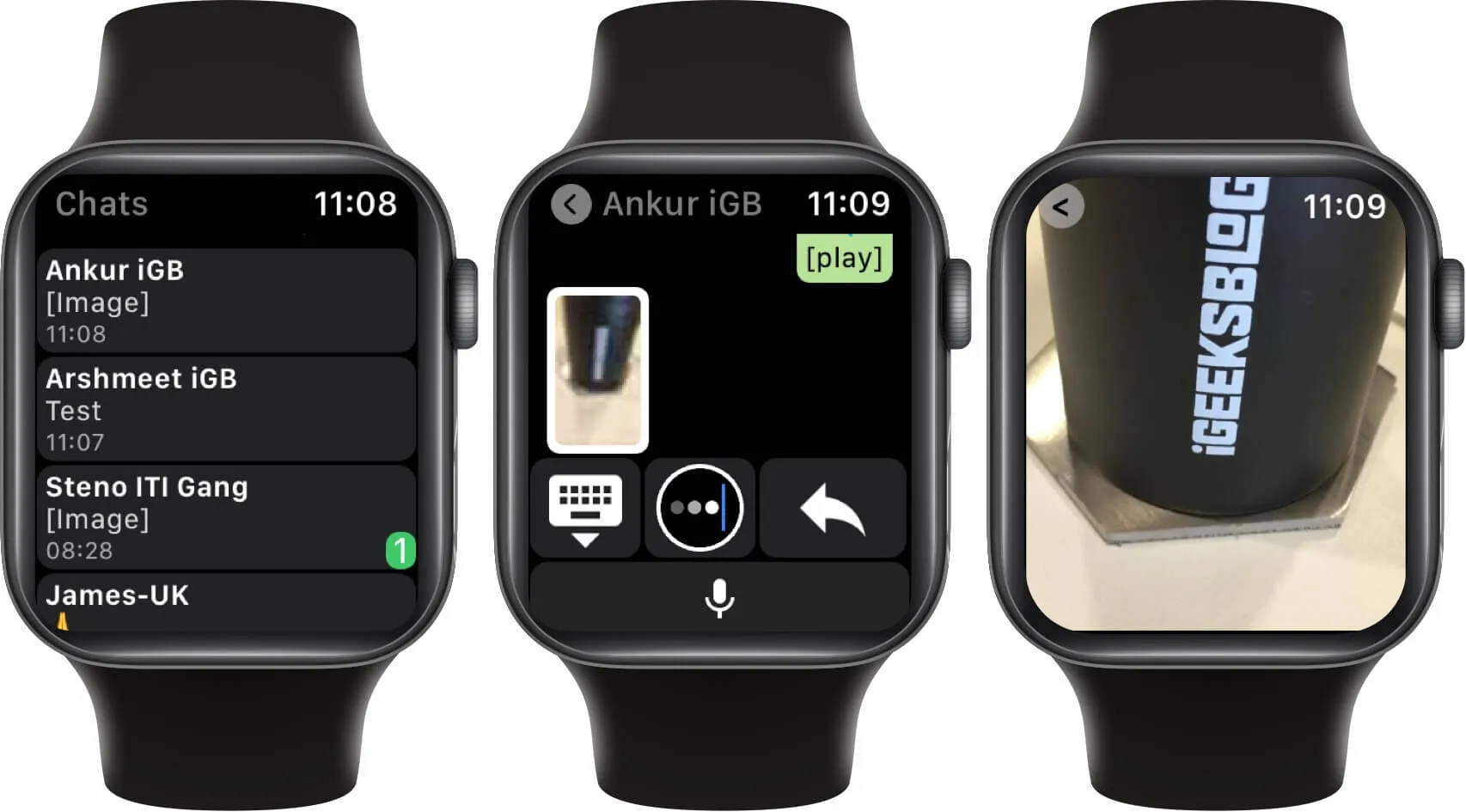
- Vanaf nu kunt u alleen foto’s bekijken die u verzendt of ontvangt. Voor video toont de app [Media]. Als je erop tikt, gebeurt er niets nuttigs.
WhatsApp installeren en gebruiken op Apple Watch
FAQ
V. Kun je je Apple Watch gebruiken om te reageren op WhatsApp-oproepen?
Nu, nee. Op Apple Watch kun je niet reageren op WhatsApp-telefoontjes. WhatsApp-oproepen worden aan u gemeld, maar u moet uw telefoon of de desktopsoftware gebruiken om te bellen of een oproep te accepteren.
Opsommen…
Zo krijg je WhatsApp op je Apple Watch. Houd er rekening mee dat WatchChat 2 op dezelfde technologie vertrouwt als WhatsApp Web. Dit betekent dat je, om het te laten werken, constant een werkende internetverbinding nodig hebt, zowel op je iPhone als op je Apple Watch.
Wilt u WhatsApp gebruiken op uw Apple Watch? Deel uw feedback met ons in het commentaargedeelte.




Geef een reactie